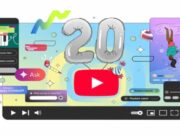Si tienes una PC con Windows 11 y Copilot y te preguntas cómo habilitar o incluso deshabilitar Copilot, estás en el lugar correcto. Acer nos ayuda a descubrir más sobre este asistente de IA cada vez más omnipresente.
“Microsoft te invita a pensar en Copilot como tu compañero de inteligencia artificial cotidiano, un personaje tipo C-3PO integrado en Windows 11, accesible a través de la barra de tareas«, señala Becket Barrionuevo, Country Manager de ACER en Perú.
«Accede a Copilot a través de una práctica interfaz de chat y usa la tecnología de inteligencia artificial de Microsoft, que evoluciona rápidamente, para brindar asistencia con una amplia gama de tareas a través del procesamiento del lenguaje natural, sugerencias en tiempo real y, por supuesto, automatización de tareas”, explica.
“Simplemente escribir tu pregunta o tarea en la interfaz de chat y Copilot puede ayudarte a generar contenido, establecer recordatorios, organizar calendarios y mucho más. Copilot brinda productividad mejorada con inteligencia artificial en las aplicaciones de productividad de Microsoft, como Excel, PowerPoint, Word, Outlook y Teams, para respaldar tus operaciones diarias”, señala la ejecutiva.
¿Cuáles son los beneficios?
Piensa en cualquier tarea que hagas en tu PC; es probable que Copilot en Windows 11 pueda mejorar tu productividad y rendimiento. Diseñado para aumentar la intuición y la eficiencia de la informática, Copilot puede simplificar y mejorar la forma en que manejas las tareas. Consideremos algunos ejemplos cotidianos:
Búsquedas: Copilot para Windows 11 mejora las búsquedas en Internet y en el dispositivo al proporcionar sugerencias inteligentes, filtrado avanzado y relevancia contextual para una experiencia de búsqueda unificada.
Flujo de trabajo optimizado: Copilot puede ser literalmente su copiloto al automatizar tareas repetitivas y procesos complejos que de otro modo requerirían horas de su valioso tiempo.
Resúmenes inteligentes: Procesar grandes fragmentos de texto nunca ha sido más fácil, gracias a la capacidad de Copilot de proporcionar una descripción general concisa, al tiempo que resalta los puntos cruciales en cualquier texto. Ten en cuenta también que Copilot admite una gama cada vez mayor de idiomas, desde danés hasta tailandés.
Cómo habilitar Copilot en Windows 11
Dependiendo de tu computadora, hay algunas formas diferentes de habilitar Copilot en Windows 11. Si tienes una PC con Copilot+ o una PC con una tecla de acceso rápido de Copilot, simplemente presiona esta tecla para iniciar Copilot.
Ten en cuenta que la mayoría de los dispositivos con Windows 11 actuales tienen Copilot habilitado automáticamente. Incluso si no tienes una PC con una tecla de acceso rápido de Copilot, es muy fácil habilitar Copilot en Windows 11.
¿Cómo deshabilitar Copilot?
Si has decidido que Copilot no es para ti y es hora de dejar de usar tu asistente de inteligencia artificial, deshabilitar Copilot es fácil. Sin embargo, ten en cuenta que, si bien las versiones de Windows 11 Pro y Enterprise permiten el acceso al Editor de políticas de grupo, la edición Home que utiliza la mayoría de las personas no permite el acceso.
Los usuarios de Windows 11 Home deberán seguir estas instrucciones para acceder al Editor de políticas de grupo. Procede bajo tu propio riesgo, ya que esto podría exponer tu PC a vulnerabilidades de seguridad o provocar cambios involuntarios en sus configuraciones.
Recuerda que, en realidad, estás habilitando la política para deshabilitar Copilot, así que asegúrate de hacer clic en Habilitado, Aplicar y Aceptar para deshabilitar Copilot por completo.